Det är en av de mest intressanta nya funktionerna i macOS Sierra, möjligheten att låsa upp din session på vilken Mac som helst med din Apple Watch, utan att behöva ange användarlösenordet. Denna funktion är dock inte tillgänglig på alla datorer och det finns en rad krav som du måste uppfylla för att aktivera den. Vi förklarar steg för steg hur du kan konfigurera dina Mac-datorer med macOS Sierra så att din Apple Watch ansvarar för att identifiera dig när du loggar in., och vi visar det inte bara för dig med skärmdumpar utan du kan se hela proceduren och hur den fungerar i en förklarande video.
Minimikrav
Det är den viktigaste punkten, eftersom om kraven inte uppfylls kommer du inte ens att kunna aktivera alternativet, eftersom det inte kommer att visas i inställningsmenyn. Det viktigaste är att ha den nödvändiga hårdvaran, men du måste också ha rätt programvara och ha ställt in ditt Apple-kontosäkerhet på högsta nivå.

Om vi pratar om hårdvara som Apple kräver har en dator från 2013 och framåt. så även 2012-datorer med Bluetooth 4.0 lämnas utanför denna nyhet. Du kan kontrollera tillverkningsåret för din dator i >Om denna Mac. Självklart behöver du också en Apple Watch och en iPhone. Även om Apple-telefonen inte ingriper på förhand i proceduren, är det nödvändigt för Apple Watch att "fungera". När vi har verifierat att vår hårdvara är kompatibel måste vi uppfylla programvarukraven: macOS Sierra, iOS 10 och watchOS 3, det vill säga de senaste versionerna tillgängliga för vår Mac, iPhone och Apple Watch.

Vi når en av de viktigaste punkterna och nästan den enda som kräver vår intervention: tvåfaktorsautentisering. Det ska inte förväxlas med tvåstegsverifiering, de är inte samma sak. Det är ett väsentligt krav att ha vårt Apple-konto skyddat med denna typ av säkerhet för att kunna använda Sierras automatiska upplåsning med vår Apple Watch. För att kontrollera det måste vi ange vårt Apple-konto, vilket vi enkelt kan göra från vår iPhone.
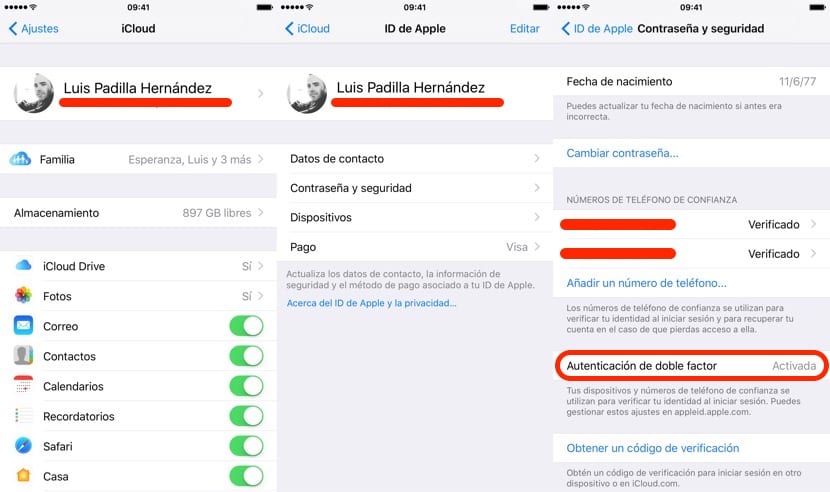
För att kontrollera om du har tvåfaktorsautentisering aktiverad måste du komma åt menyn Inställningar på din iPhone, och inom iCloud klickar du på ditt konto, går in i menyn "Lösenord och säkerhet" och kontrollerar om alternativet är aktiverat som visas på bilden ... Om det inte är det måste du aktivera det på ditt konto, som vi har förklarat perfekt i denna handledning som du kan komma åt från denna länk.
Aktivera automatisk upplåsning
Om vi redan har övervunnit allt ovan är det vi har kvar väldigt enkelt, eftersom det bara handlar om att aktivera ett alternativ i systeminställningarna. Vi kommer åt panelen "Systeminställningar" och går in i menyn "Säkerhet och integritet", där vi kommer att se alternativet vi letar efter i mitten av fönstret. Den ska verka inaktiverad och om du trycker på den skulle den aktiveras. Om det inte dyker upp beror det på att vi inte uppfyller alla krav som jag nämnde tidigare, så kolla dem en efter en för att säkerställa att allt är korrekt.
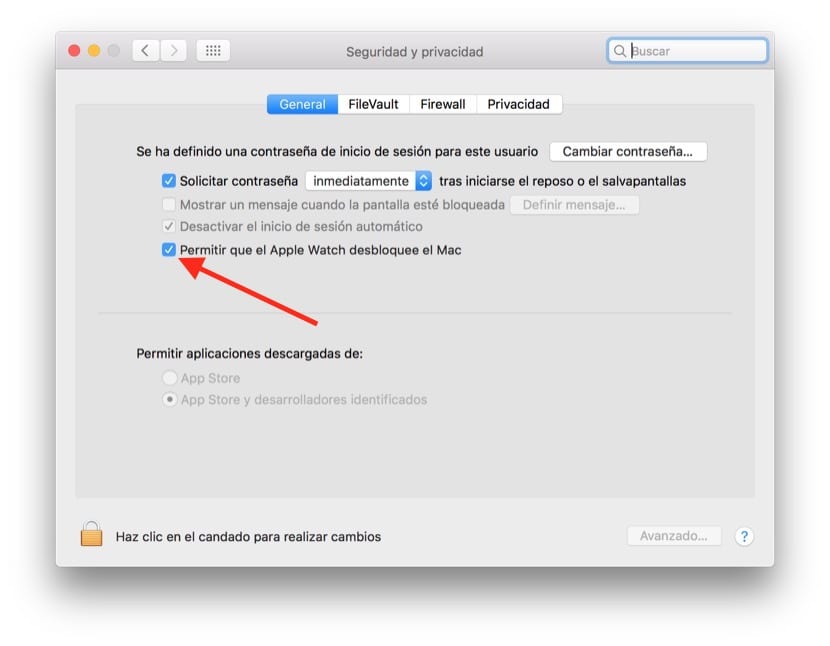
Hur automatisk upplåsning fungerar
Automatisk upplåsning med Apple Watch är inte särskilt vetenskapligt, eftersom allt sker utan att vi nästan alls behöver ingripa. Vi måste se till att vår Apple Watch är korrekt placerad och olåst, och Varje gång vi vill aktivera vår Mac-session kommer klockan att ansvara för att ange lösenordet åt oss, öppnar vårt skrivbord automatiskt.
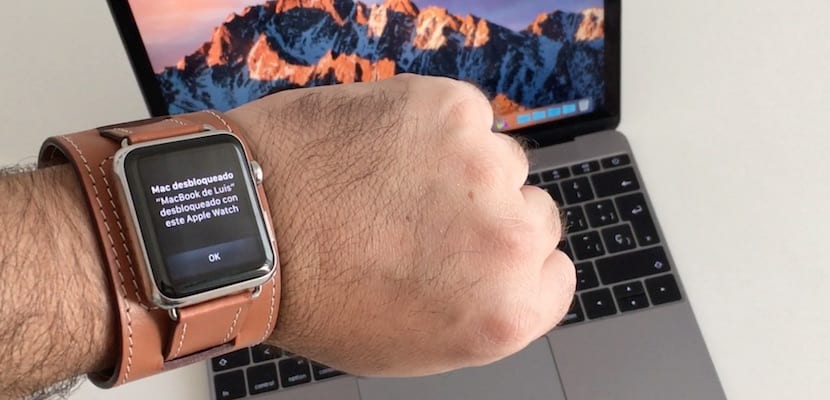
Första gången vi öppnar sessionen efter en omstart måste vi ange vårt användarlösenord, men när det väl är klart kommer det inte längre att vara nödvändigt. Varje gång vi låser upp skärmen eller lyfter på locket på vår bärbara dator Vi behöver bara vänta en sekund på att sessionen ska aktiveras, och vi kommer att få meddelandet på vår Apple Watch indikerar att den har använts för att låsa upp Mac. Det är en av de små sakerna som inte tillmäts så stor vikt men som gör våra dagliga uppgifter mycket lättare.

Jag har en iMac från slutet av 2013, jag har allt korrekt konfigurerat och aktiverat, jag låser iMac, jag försöker låsa upp den med Apple Watch och den låses upp med Apple Watch, jag vrider på laddningshjulet i 2-3 sekunder och ingenting kommer upp för mig att ange lösenordet igen, vad beror detta på? Jag vet inte vad som kan gå fel...
Testa att starta om enheterna. Om den upptäcker det, är sanningen att allt måste vara ok.
Jag har redan provat det, jag stänger av imacen varje kväll, och jag har stängt av och på klockan, och jag har gjort en tvingad omstart genom att trycka på båda knapparna samtidigt och ingenting, jag har läst någon annanstans att ett par människor Samma sak händer dig, du vrider på hjulet och det kommer ut för att ange lösenordet, kan det vara någon typ av mjukvarufel? Jag vet inte vad mer jag ska försöka...
Du kan prova att stänga iCloud på Mac och aktivera den igen, se om detta löser problemet.
Jag har redan provat allt, jag har stängt iCloud, jag har tagit bort och lagt tillbaka tvåfaktorsverifiering, jag har kopplat bort Apple Watch från iPhone och jag har länkat den igen och ingenting, jag låser upp med Apple Titta... 2 sekunder och det fungerar. ta bort det och jag får ange lösenordet. Jag har ingen aning om vad jag ska testa nu...!
Varför får jag inte alternativet i systeminställningarna att låsa upp Mac med Apple Watch?
Kontrollera att du uppfyller alla krav
Det fungerar inte för mig heller, och jag har en Mac Air i början av 2014
Jag har en 15-tums MacBook Pro retina och samma sak händer mig som Cristian, jag startar om enheter och ingenting fungerar, och jag kan inte heller aktivera det universella urklippet.
Jag har en iMac från slutet av 2013 och det alternativet visas inte i systemets närvaro. Jag har inte Apple Watch än, modell 2 kommer nästa vecka. Är det därför den inte dyker upp? Måste den upptäcka att du har Apple Watch i närheten för att alternativet ska visas?
(Jag har iMac med Mac OS Sierra, iPhone med iOS 10 och 2-stegsautentisering aktiverad)